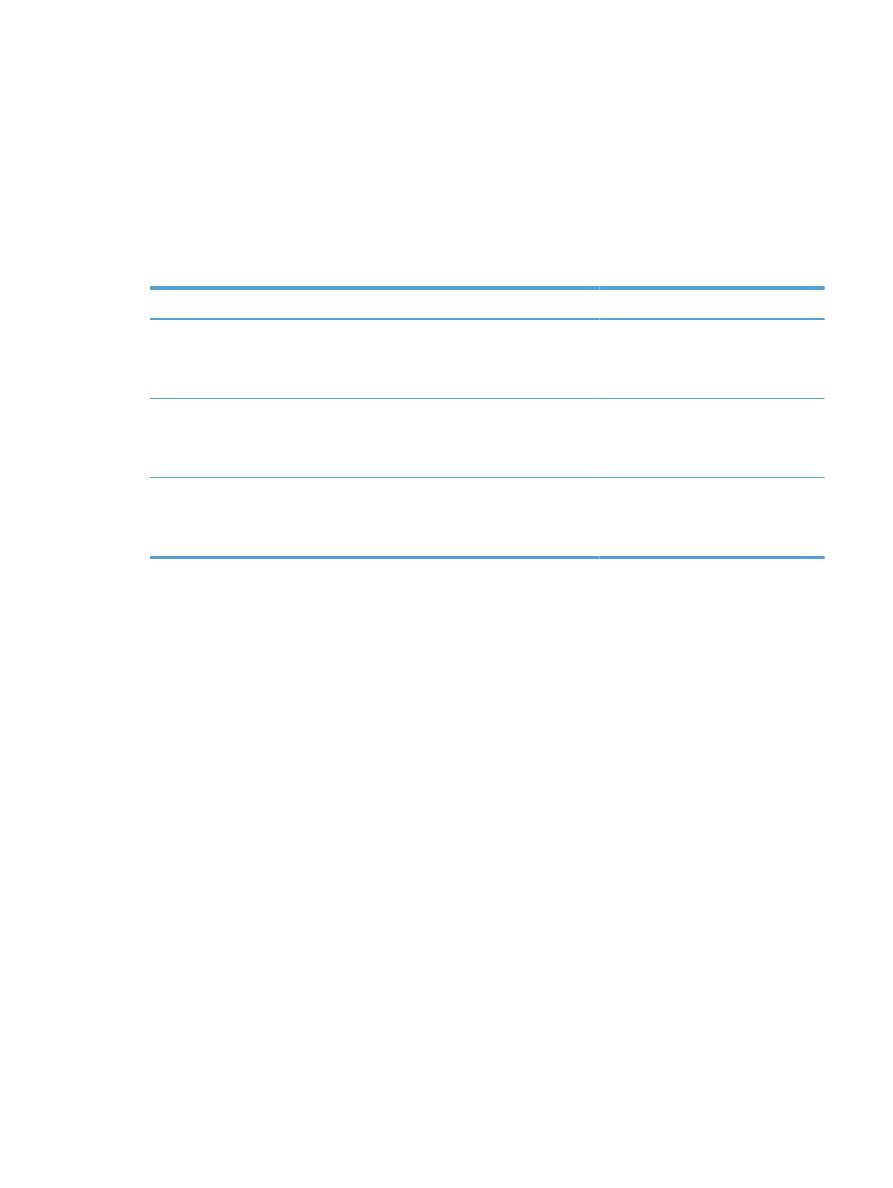
Konfigurera facken
Som standard används papper från fack 1. Om fack 1 är tomt tar produkten papper från fack 2 eller
fack 3 om det är installerat. När du ställer in facket på skrivaren förändras värme- och
hastighetsinställningarna så att du får den bästa utskriftskvaliteten för den papperstyp som du
använder. Om du använder specialpapper för samtliga eller de flesta utskriftsjobb ändrar du denna
standardinställning för skrivaren.
I följande tabell visas olika sätt som du kan använda fackinställningarna för dina utskriftsbehov.
Pappersanvändning
Konfigurera skrivaren
Skriva ut
Fyll på fack 1 och ett annat fack med
samma papper och låt skrivaren
använda papperet från det andra facket
när ett av dem är tomt.
Fyll på papper i fack 1. Ingen särskild
inställning krävs om
standardinställningarna för typ och
storlek inte har ändrats.
Skriv ut jobbet från programvaran.
Tillfällig användning av specialpapper,
t.ex. tungt papper eller brevpapper, från
ett fack som vanligen innehåller normalt
papper.
Fyll på specialpapper i fack 1.
I programvarans dialogruta väljer du
den papperstyp som stämmer med det
specialpapper som fyllts på i facket
innan du skickar iväg utskriftsjobbet.
Specialpapper, t.ex. tungt papper eller
brevpapper, används ofta från ett fack.
Fyll på specialpapper i fack 1 och ställ
in facket för papperstypen.
I programvarans dialogruta väljer du
den papperstyp som stämmer med det
specialpapper som fyllts på i facket
innan du skickar iväg utskriftsjobbet.
Konfigurera facken
1.
Kontrollera att produkten är påslagen.
2.
Gör något av följande:
●
Kontrollpanel: Öppna menyn
Systeminställn.
och visa
Pappersinställning
. Välj det fack
som du vill konfigurera.
●
Inbäddad webbserver: Klicka på fliken Inställningar och klicka sedan på
Pappershantering i den vänstra menyn.
3.
Ändra den önskade fackinställningen och tryck sedan på
OK
eller klicka på
Använd
.
SVWW
Konfigurera facken
79
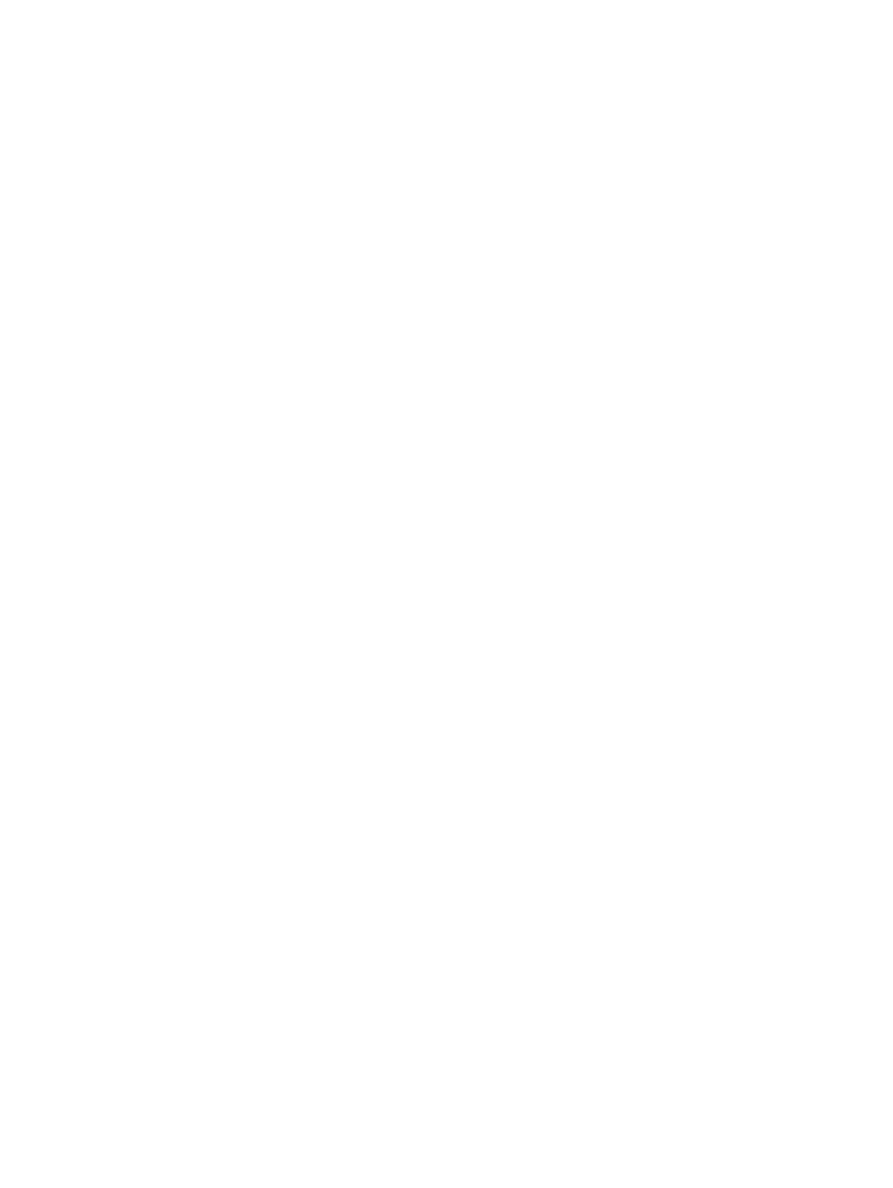
80
Kapitel 6 Papper och utskriftsmaterial
SVWW